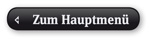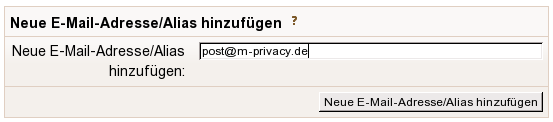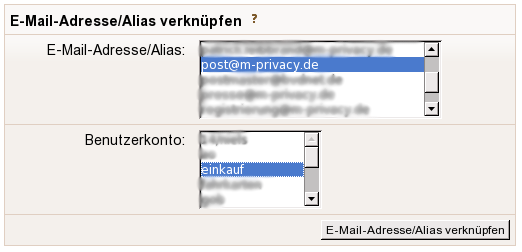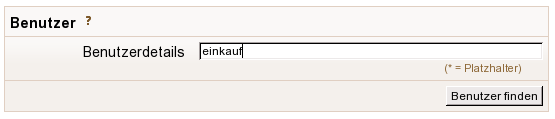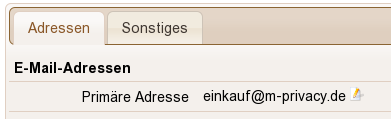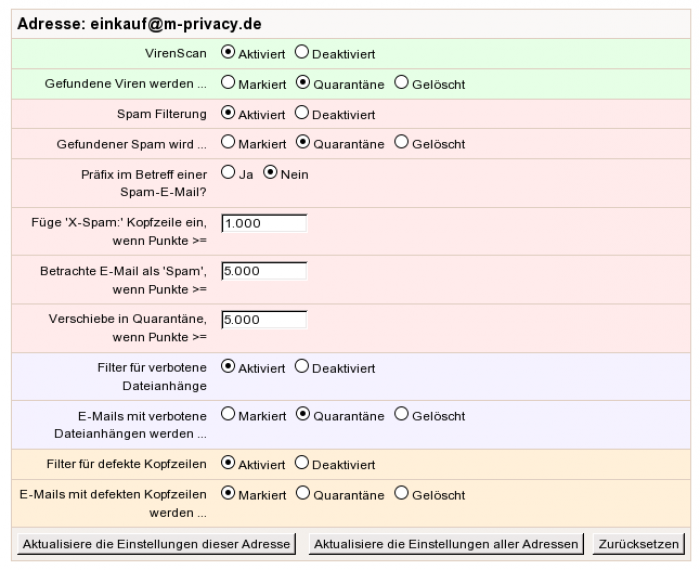Mailalias dem Spamfilter hinzufügen
Hintergrund: Der Maia-Mailguard filtert alle E-Mails für hinterlegte E-Mailkonten. Werden einem E-Mail-Account noch weitere E-Mail Aliase hinzugefügt (z. B. als Administrator maint), so werden diese nicht automatisch in die Spamfilterung mit aufgenommen. Es ist notwendig die E-Mail Aliase zusätzlich einem bestehenden Konto des Spamfilters hinzuzufügen.
Als Beispiel verwenden wir hier das bestehende E-Mailkonto einkauf@m-privacy.de, welches auch im Maia-Mailguard Spamfilter aktiviert ist. Wir möchten nun für das Konto den Mailalias post@m-privacy.de hinzufügen.
Vorgehensweise
- Der dem Spamfilter hinzuzufügende E-Mail-Alias muss dem Postfach einkauf als Mail-Alias zugeordnet werden. Diese Zuordnung erfolgt als Administrator maint.
- Melden Sie sich als Benutzer mailadmin (der Administrator für den Maia-Mailguard) über die Weboberfläche des Maia-Mailguard an. Sie erreichen die Anmeldemaske über:
https://[IP-Adresse Ihres mp-Mailservers]/maia/
Die Anmeldung erfolgt mit dem Benutzernamen mailadmin@ihre_Domäne mit dem zugehörigen Passwort (haben Sie das Passwort vergessen, können Sie dieses als Administrator maint neu setzen).
- Nachdem Sie angemeldet sind, wählen Sie aus dem Menüpunkten der linken Spalte den Menüpunkt Verwaltung aus. Sie sehen eine Liste von Administrationsmenüs aus denen Sie bitte den Menüpunkt Benutzer auswählen.
Sie sehen eine Übersicht von Feldern. Tragen sie bitte in das Feld Neue E-Mail-Adresse/Alias hinzufügen die komplette E-Mailadresse ein, welche als Alias hinzugefügt werden soll (in unserem Beispiel post@m-privacy.de.
Klicken Sie anschließend auf den Button Neue E-Mailadresse/Alias hinzufügen. Damit wurde die neue E-Mail-Adresse in den Pool zu verwaltender E-Mail-Adressen hinzugefügt.
- Im nächsten Schritt muss die E-Mail-Adresse noch dem eigentlichen Konto (in unserem Beispiel einkauf@m-privacy.de) hinzugefügt werden.
Wählen Sie dazu bitte aus den Administrationsfeldern nun das Feld E-Mail-Adresse/Alias verknüpfen aus. Sie sollten nun die im letzten Schritt hinterlegte E-Mail-Adresse in der Liste der verfügbaren Adressen sehen. Wählen Sie bitte die erstellte E-Mail-Adresse aus und wählen Sie ebenfalls in der darunter stehenden Liste der Konten das zugehörige Konto für den Alias aus. In unserem Beispiel ist das das Konto einkauf.
Bestätigen Sie bitte die Auswahl mit dem Button E-Mail-Adresse/Alias verknüpfen.
- Als nächstes müssen noch die Einstellungen für das Spamfallen-Konto für die neue E-Mail-Adresse aktualisiert werden. Dazu bitte aus dem Auswahlmenü den Menüpunkt Benutzer auswählen und nach dem Konto einkauf suchen lassen.
Durch Bestätigung der Auswahl gelangen Sie zur Übersicht der Benutzer mit dem Namen einkauf. Bitte klicken Sie auf den Benutzer. Sie wechseln damit als Administrator in die Rolle des Benutzers einkauf.
Dass Sie die Rolle gewechselt haben wird im Kopf der linken Hauptmenüleiste dadurch angezeigt, dass Sie nicht mehr als Benutzer Administrator angemeldet sind, sondern als mailadmin (als einkauf). Sie arbeiten nun im Account des Benutzers einkauf als Administrator.
Bitte wählen Sie nun aus den Menüpunkten auf der linken Seite des Hauptmenüs den Menüpunkt Einstellungen aus. Klicken Sie bitte dort auf die E-Mail-Adresse neben dem Button Primäre Adresse.
Überprüfen Sie bitte die Einstellungen, ob diese mit den Einstellungen der nachfolgenden Abbildung übereinstimmen:
Bestätigen Sie Ihre Auswahl durch den Button Aktualisiere die Einstellungen aller Adressen.
Sie können sich nun vom Maia Mailguard abmelden. Der E-Mail-Alias ist dem Konto hinzugefügt und alle auf dieser E-Mail-Adresse eingehenden E-Mails werden nun automatisch vom mp-Mailserver nach Spam gefiltert.